Jaman sekarang ini sudah banyak software grafis yang dapat mempermudah segala kebutuhan manusia. Sehingga kamu yang ingin membuat karya digital baik itu gambar, logo, atau desain apapun jadi makin mudah.
Salah satu software yang dapat membantu kamu dalam melakukan beberapa kegiatan diatas adalah CorelDraw. Aplikasi ini bisa dibilang aplikasi pembantu dalam membuat suatu karya grafis digital, disana tersedia banyak fitur yang siap beroprasi sesuai dengan kebutuhan penggunanya.
Ide dan konsep tinggal diluangkan ke kanvas kosong dalam CorelDraw, susaikan desain dan maksimalkan fitur yang telah disediakan disana untuk menciptakan suatu karya yang apik.
Tenang saja, jika ingin menambahkan suatu text CorelDraw juga sudah menyediakannya, bahkan opsi yang tersedia disini jauh lebih lengkap dan advance. Bahkan pengguna bisa membuat tulisan melingkar di dalam aplikasi CorelDraw ini.
Cara Membuat Tulisan Melingkar di CorelDraw
Dalam membuat suatu karya grafis, pengguna bebas menentukan desian, konsep, tema dan ide yang ingin diluangkannya. Tidak sedikit juga yang coba mengkombinasikan dengan text keren, seperti membuat tulisan melingkar dan sebagainya.
Kalau kamu ingin menggunakan style tulisan melingkar, miring, mengombak untuk membuat karya jadi lebih bervariasi jangan bingung, cukup ikuti langkah dibawah ini dijamin langsung bisa mahir menguasai software CorelDraw.
- Buka software CorelDraw.
- Pilih tools “Ellipse Tool” membuat pola lingkaran.
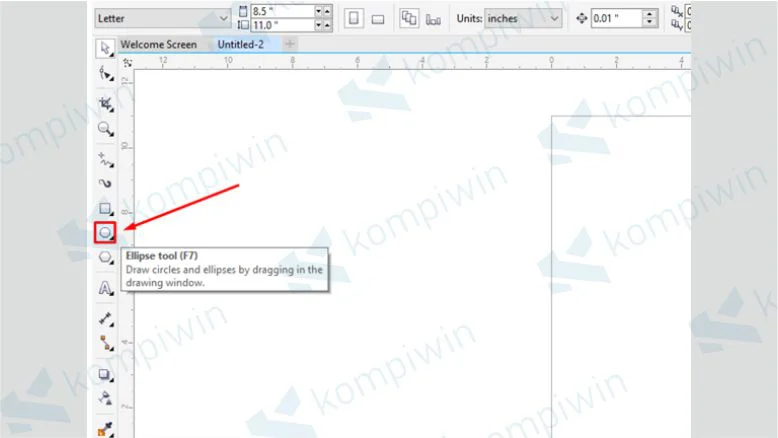
Membuat Lingkaran Ellipse Tool 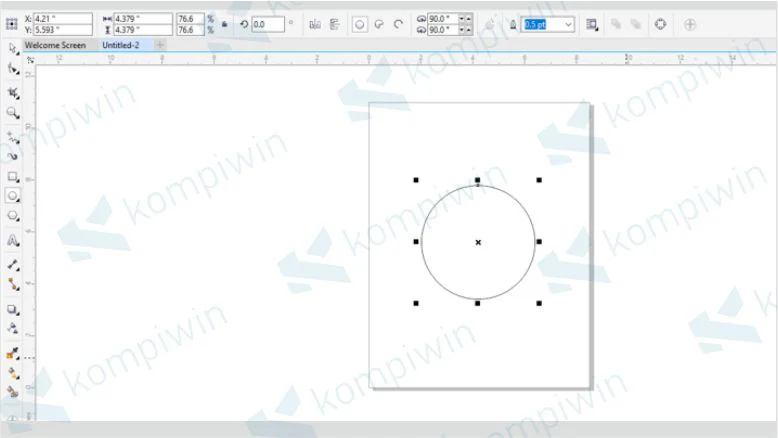
Buat Lingakaran di Corel Terlebih Dahulu - Setelah itu kamu pilih “Text Tool” dan letakkan di bagian pinggir pola lingkaran tersebut.
- Silahkan ketik text yang ingin kamu masukkan.
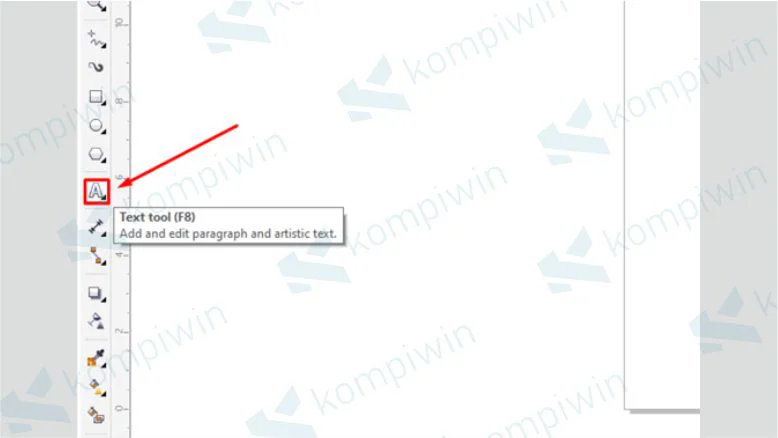
Buat Teks dengan Text Tool 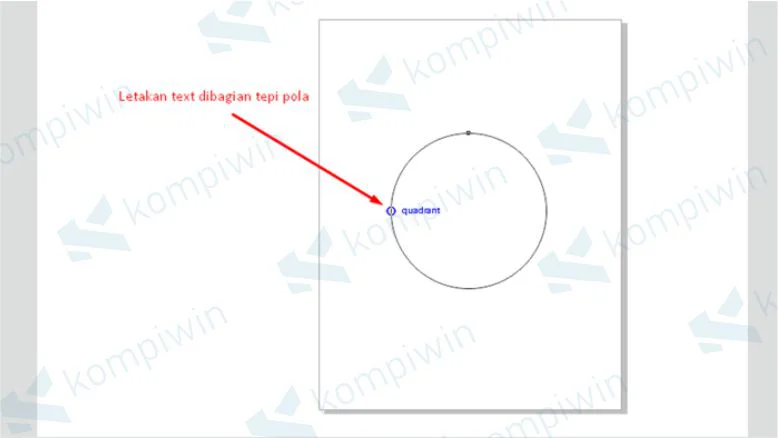
Letakkan Tulisan di Tepi Lingkaran yang Sudah Dibuat - Secara otomatis tulisan tersebut akan mengikuti pola yang sudah dibuat.
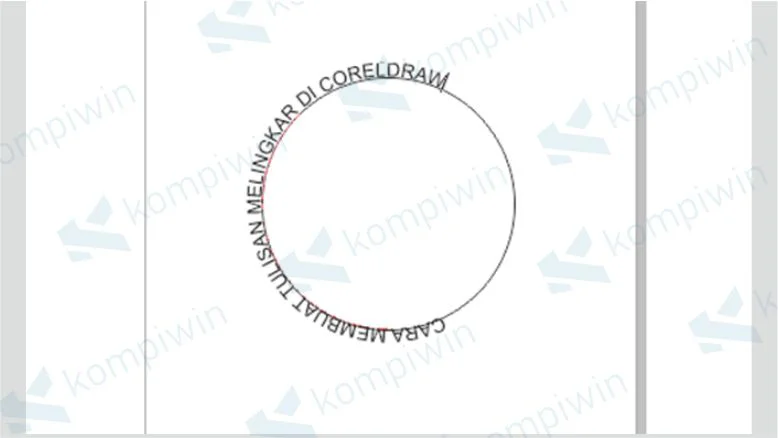
Tuliskan Teks yang Ingin Dibuat Menjadi Melingkar - Kamu juga bisa mengatur tulisan tersebut dengan beberapa settingan di dalam bagian Properti Bar seperti dibawah ini :
✦ Text Orientation gunanya untuk mengatur gaya orientasi tulisan.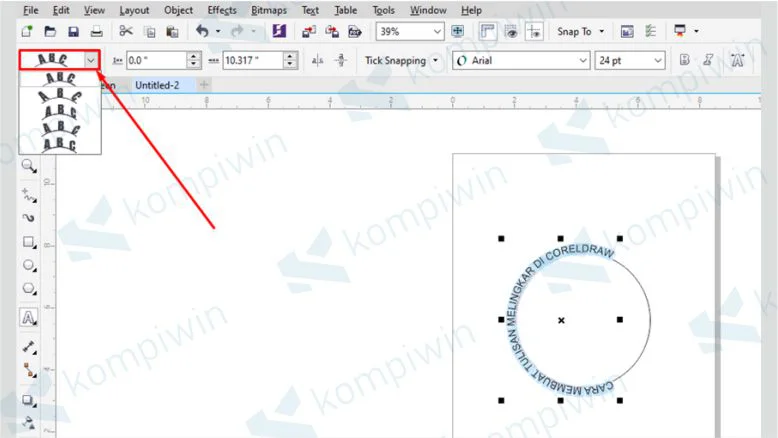
Text Orientation Untuk Mengatur Gaya Orientasi Tulisan ✦ Distance From Path gunanya untuk memberikan jarak antara tulisan dengan pola lingkaran.
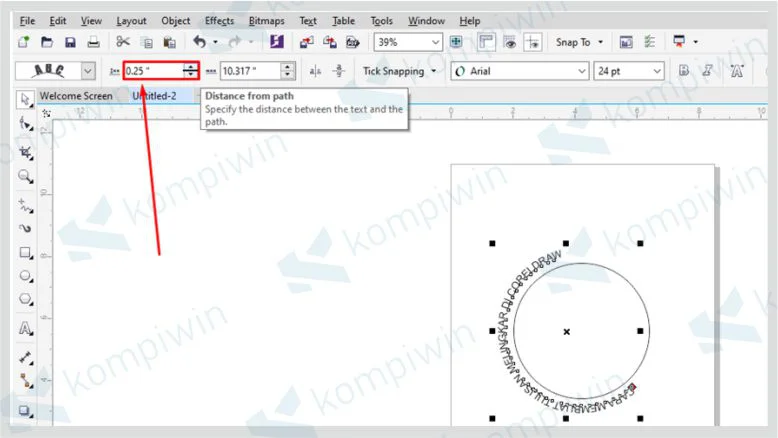
Distance From Path Untuk Memberi Jarak Tulisan dengan Pola Lingkaran ✦ Offset gunanya untuk memutar posisi text.
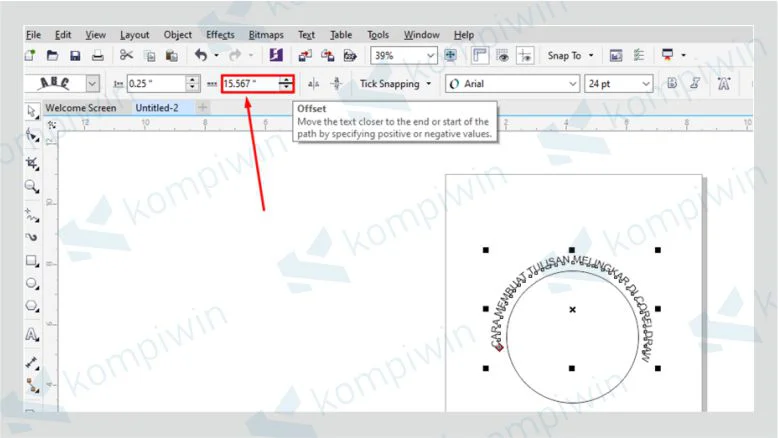
Offset Untuk Memutar Posisi Tulisan ✦ Mirror Text gunanya untuk membalikkan posisi text.
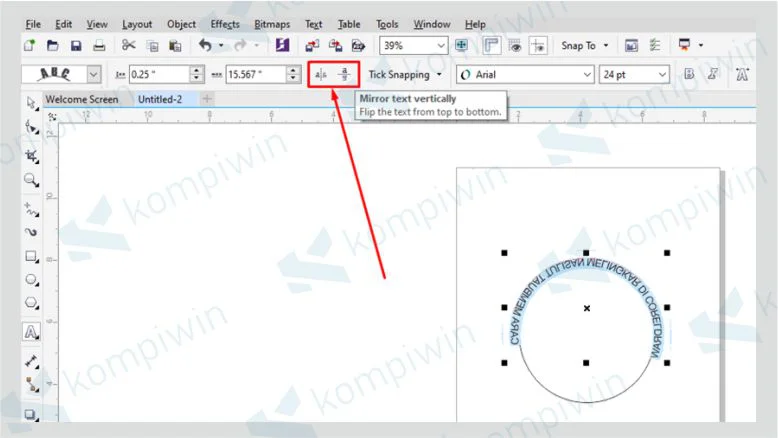
Mirror Text Untuk Membalikkan Posisi Tulisan ✦Sisanya kamu bisa ubah font text, ukuran, bold dan italic.
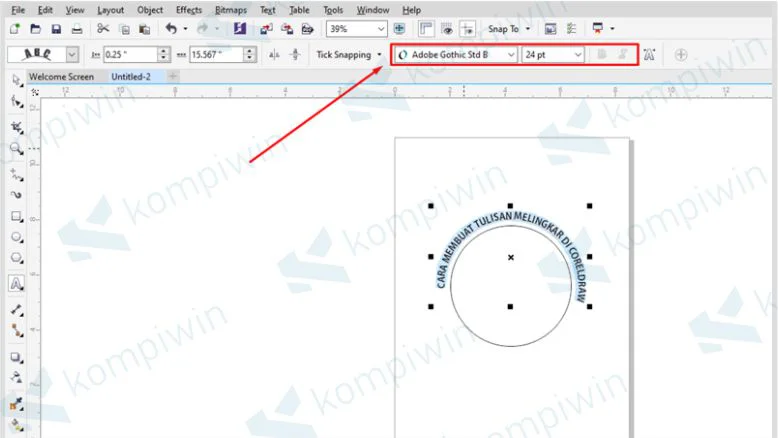
Tulisan yang Melingkar Bisa Diberi Bold, Italic, dan Underline - Karena pola lingkarannya masih terlihat, terakhir kamu tinggal memisahkannya dengan cara menekan lingkaran kemudian pencet tombol CTRL+K, geser pola kemudian “Delete”.
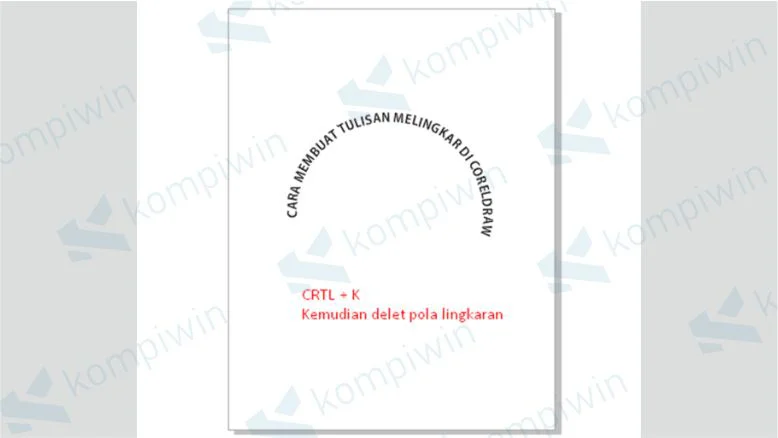
Untuk Menghilangkan Pola Tinggal di CTRL + K - Atau jika kamu tidak ingin menghapus polanya, kamu bisa menghilangkan polanya dengan membuat “Outline width” menjadi 0. Kamu klik “lingkarannya” terlebih dahulu.
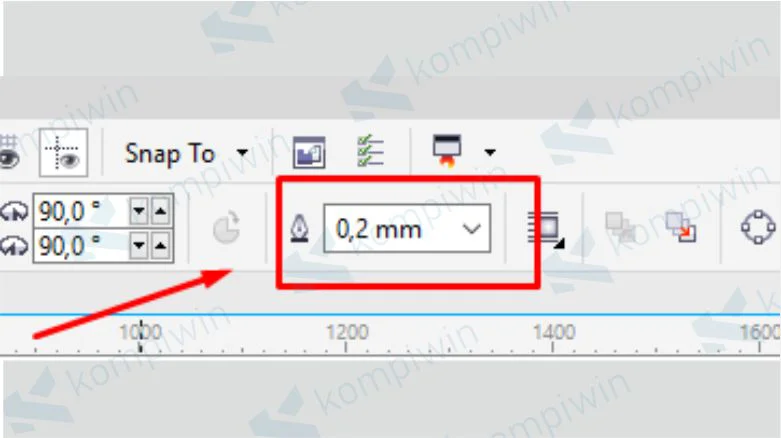
Menghilangkan Border pada Pola Lingkaran - Selesai.
Gimana ternyata mudah bukan, siapa bilang membuat tulisan melingkar di CorelDraw itu susah, cukup ikuti langkah diatas dan sesuaikan dengan tema konsep desain kamu. Semoga bermanfaat.




